(完整word版)绝对实用chemdraw教程.
- 格式:doc
- 大小:436.51 KB
- 文档页数:26

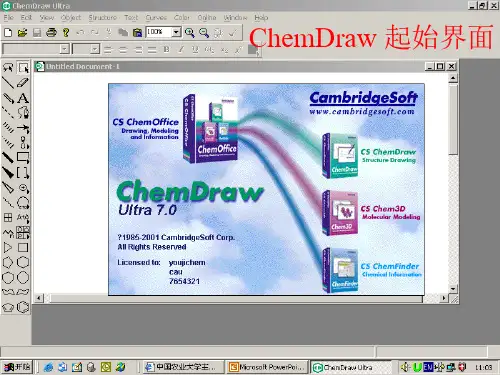
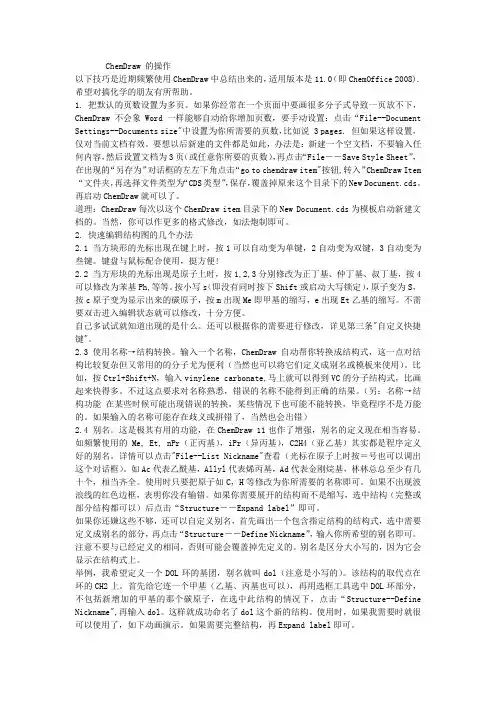
ChemDraw 的操作以下技巧是近期频繁使用ChemDraw中总结出来的,适用版本是11.0(即ChemOffice 2008).希望对搞化学的朋友有所帮助。
1. 把默认的页数设置为多页。
如果你经常在一个页面中要画很多分子式导致一页放不下,ChemDraw不会象Word一样能够自动给你增加页数,要手动设置:点击“File--Document Settings--Documents size"中设置为你所需要的页数,比如说 3 pages. 但如果这样设置,仅对当前文档有效。
要想以后新建的文件都是如此,办法是:新建一个空文档,不要输入任何内容,然后设置文档为3页(或任意你所要的页数),再点击“File--Save Style Sheet”,在出现的“另存为”对话框的左左下角点击“go to chemdraw item"按钮,转入”ChemDraw Item “文件夹,再选择文件类型为“CDS类型”,保存,覆盖掉原来这个目录下的New Document.cds。
再启动ChemDraw就可以了。
道理:ChemDraw每次以这个ChemDraw item目录下的New Document.cds为模板启动新建文档的。
当然,你可以作更多的格式修改,如法炮制即可。
2. 快速编辑结构图的几个办法2.1 当方块形的光标出现在键上时,按1可以自动变为单键,2自动变为双键,3自动变为叁键。
键盘与鼠标配合使用,挺方便!2.2 当方形块的光标出现是原子上时,按1,2,3分别修改为正丁基、仲丁基、叔丁基,按4可以修改为苯基Ph,等等。
按小写s(即没有同时按下Shift或启动大写锁定),原子变为S,按c原子变为显示出来的碳原子,按m出现Me即甲基的缩写,e出现Et乙基的缩写。
不需要双击进入编辑状态就可以修改,十分方便。
自己多试试就知道出现的是什么。
还可以根据你的需要进行修改,详见第三条"自定义快捷键"。
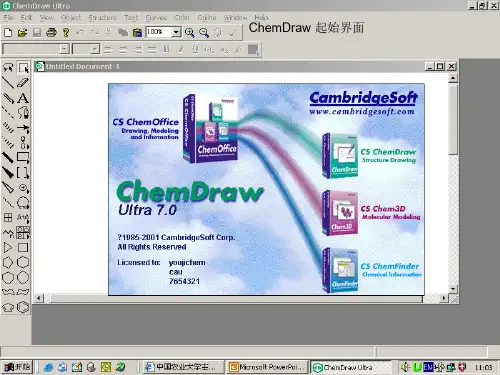
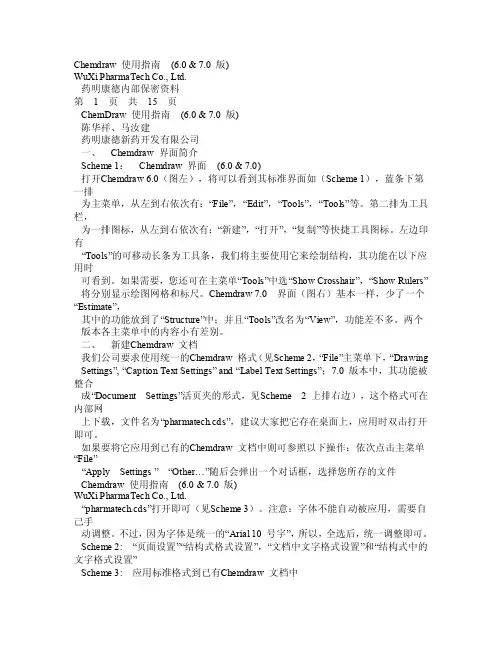
Chemdraw 使用指南(6.0 & 7.0 版)WuXi PharmaTech Co., Ltd.药明康德内部保密资料第 1 页共15 页ChemDraw 使用指南(6.0 & 7.0 版)陈华祥、马汝建药明康德新药开发有限公司一、Chemdraw 界面简介Scheme 1:Chemdraw 界面(6.0 & 7.0)打开Chemdraw 6.0(图左),将可以看到其标准界面如(Scheme 1),蓝条下第一排为主菜单,从左到右依次有:“File”,“Edit”,“Tools”,“Tools”等。
第二排为工具栏,为一排图标,从左到右依次有:“新建”,“打开”,“复制”等快捷工具图标。
左边印有“Tools”的可移动长条为工具条,我们将主要使用它来绘制结构,其功能在以下应用时可看到。
如果需要,您还可在主菜单“Tools”中选“Show Crosshair”,“Show Rulers”将分别显示绘图网格和标尺。
Chemdraw 7.0 界面(图右)基本一样,少了一个“Estimate”,其中的功能放到了“Structure”中;并且“Tools”改名为“View”,功能差不多。
两个版本各主菜单中的内容小有差别。
二、新建Chemdraw 文档我们公司要求使用统一的Chemdraw 格式(见Scheme 2,“File”主菜单下,“Drawing Settings”, “Caption Text Settings” and “Label Text Settings”;7.0 版本中,其功能被整合成“Document Settings”活页夹的形式,见Scheme 2 上排右边),这个格式可在内部网上下载,文件名为“pharmatech.cds”,建议大家把它存在桌面上,应用时双击打开即可。
如果要将它应用到已有的Chemdraw 文档中则可参照以下操作:依次点击主菜单“File”“Apply Settings ” “Other…”随后会弹出一个对话框,选择您所存的文件Chemdraw 使用指南(6.0 & 7.0 版)WuXi PharmaTech Co., Ltd.“pharmatech.cds”打开即可(见Scheme 3)。


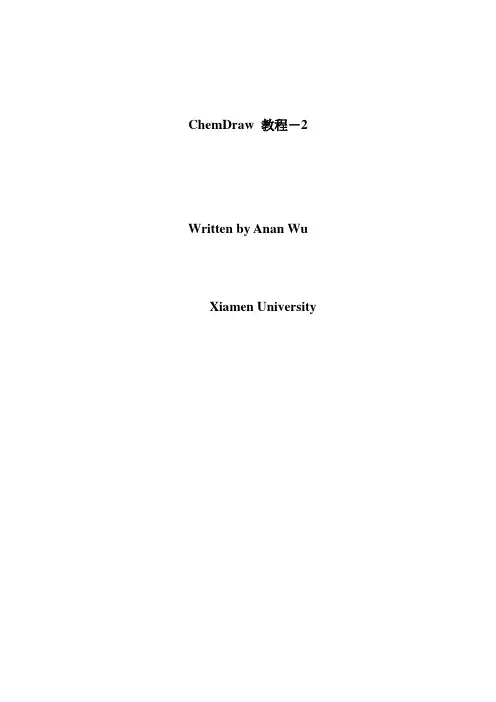
ChemDraw 教程-2 Written by Anan Wu Xiamen UniversityChapter 4 Atomic Label and Text在ChemDraw 中有两种文本:说明文字和原子标记文本。
说明文本用俩建立化学品的名字,化学方程式,页标题和在表中的信息。
原子标记文本用来确定原子和由化学符号及分子式确定的详细结构。
在图4-1中表示了海胆霉菌素原子的标记和说明都是用文本工具来编辑的。
NOCNHCHCOOH 2C NHCHCONCH 3CHSCH 3SCHNCH 3CHCOCH(CH 3)2CH 2OCOCH N CH 3CONH 3COCHNH COCHNHCO CH 3CH (CH 3)2CH 3CO ND-SerL-Ala L-MeValL-MeVal L-AlaD-Ser 图4-1 海胆霉菌素原子的标记和说明4.1 说明文本建立一个说明文本的方法:● 在工具板上选择文本工具。
● 在文件窗口任意合适出单击鼠标,此时会出现含有光标的说明文本。
● 输入文本说明,见图4-2,文本框的宽度随文本的输入而变化。
● 另起一行,按回车键● 在文本框的外面单击鼠标即可关闭工作文本框而建立另外的一个文本框。
4.2 编辑说明文本的内容编辑现有说明文本的方法:● 在工具板上选择文本工具● 将鼠标移动至说明文本处,当出现黑框时单击鼠标即可编辑现有文本。
用选择工具编辑现有说明文本:●在工具板上选择选择工具,并将鼠标移动至现有说明文本,当出现黑框时单击鼠标选择现有文本。
●按Ctrl+Alt+Tab或选择文本工具即可编辑现有文本。
4.3说明文本的字体,字号和字形ChewDraw 使用系统默认的字体,字号和字形,改变格式有两种方法:●选择文本说明。
●利用Text菜单(见图4-2)中的Font(字体),Size(字号),Style(字形)子菜单。
●利用格式对话框来改变格式。
图4-2 Text 菜单注意:字形的改变可以利用字形子菜单中右键给出的组合键来完成,而改变字号可以利用Rezize handle 或者Scale多话框中的选择项来完成。
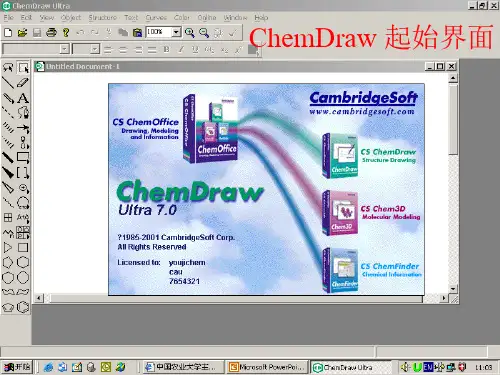

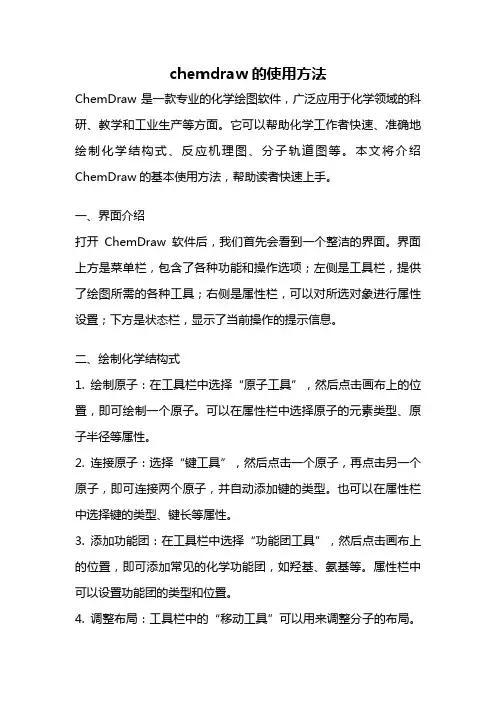
chemdraw的使用方法ChemDraw是一款专业的化学绘图软件,广泛应用于化学领域的科研、教学和工业生产等方面。
它可以帮助化学工作者快速、准确地绘制化学结构式、反应机理图、分子轨道图等。
本文将介绍ChemDraw的基本使用方法,帮助读者快速上手。
一、界面介绍打开ChemDraw软件后,我们首先会看到一个整洁的界面。
界面上方是菜单栏,包含了各种功能和操作选项;左侧是工具栏,提供了绘图所需的各种工具;右侧是属性栏,可以对所选对象进行属性设置;下方是状态栏,显示了当前操作的提示信息。
二、绘制化学结构式1. 绘制原子:在工具栏中选择“原子工具”,然后点击画布上的位置,即可绘制一个原子。
可以在属性栏中选择原子的元素类型、原子半径等属性。
2. 连接原子:选择“键工具”,然后点击一个原子,再点击另一个原子,即可连接两个原子,并自动添加键的类型。
也可以在属性栏中选择键的类型、键长等属性。
3. 添加功能团:在工具栏中选择“功能团工具”,然后点击画布上的位置,即可添加常见的化学功能团,如羟基、氨基等。
属性栏中可以设置功能团的类型和位置。
4. 调整布局:工具栏中的“移动工具”可以用来调整分子的布局。
点击一个原子或者键,然后拖动即可改变其位置。
也可以通过“自动布局”功能来自动调整分子的布局。
三、编辑和修改结构式1. 选择和移动:使用“选择工具”可以选择一个或多个对象,然后通过拖动来移动它们的位置。
也可以使用“复制”和“粘贴”功能来复制和粘贴结构式。
2. 删除和修改:选中一个对象后,按下“删除”键即可删除它。
也可以通过属性栏中的选项来修改对象的属性,如改变原子的元素类型、键的类型等。
3. 添加文本和标签:在工具栏中选择“文本工具”,然后点击画布上的位置,即可添加文本。
也可以在属性栏中设置文本的字体、大小等属性。
可以使用“标签工具”来添加化学结构的标签,如键长、键角等。
四、绘制反应机理图1. 绘制反应箭头:选择“箭头工具”,然后点击画布上的位置,即可绘制一个反应箭头。
ChemDraw入门教程
ChemDraw入门教程:教你如何调整化学图形
绘制化学图形并不是一蹴而就的过程,使用ChemDraw Std 14工具绘制结构后,还要对结构在位置和大小上进行调整,从而才能绘制出高质量的化学图形。
本文是一篇ChemDraw入门教程,将会介绍如何调整化学图形。
在ChemDraw Std 14中绘制分子结构的键长和键角是非标准的,但是可以在ChemDraw绘制窗口对绘制的图形可以进行大小、位置和方向的调整。
调整大小
使用【选择】工具选中需调整大小的图形,将鼠标移至选择框右下角会出现一个拖拉箭头,此时拖动箭头即可调整化学图形的大小。
如下图所示:
拖动箭头调整大小
调整位置
使用【选择】工具选中需调整位置的图形,将鼠标移至选择框中,此时会出现【手型】工具,按动鼠标并拖动,即可将化学图形移至需要的位置。
如下图所示:
手型工具调整位置
调整方向
调整方向则就以为这要旋转化学图形,使用【选择】工具选中需调整方向的图形,选择框的上方会出现一个旋转柄,按动鼠标并旋转即可调整图形方向。
如下图所示:
旋转柄调整方向。
ChemDraw的简单使用教程1、ChemDraw的简介ChemDraw软件是目前国内外最流行、最受欢迎的化学绘图软件。
它是美国CambridgeSoft公司开发的ChemOffice系列软件中最重要的一员。
由于它内嵌了许多国际权威期刊的文件格式,近几年来成为了化学界出版物、稿件、报告、CAI软件等领域绘制结构图的标准。
ChemDraw是世界上使用最多的大型软件包ChemOffice中的一个组件,其它两个组件为Chem3D(分子结构模型)和ChemFinder(化学数据库信息),其最新版本是Chem Office 2004(ChemDraw Pro 8.0、Chem3D Ultra8.0、ChemFinderUltra8.0) 。
ChemDraw可以建立和编辑与化学有关的一切图形。
例如,建立和编辑各类化学式、方程式、结构式、立体图形、对称图形、轨道等,并能对图形进行翻转、旋转、缩放、存储、复制、粘贴等多种操作。
基于国际互联网技术开发的智能型数据管理系统,包含的多种化学通用数据库共四十多万个化合物的性质、结构、反应式、文献等检索条目的分析和利用,可为化学家的目标化合物设计、反应路线选择和物化性质预测以及文献的调用提供极大的方便。
该软件可以运行于Windows平台下,使得其资料可方便地共享于各软件之间。
除了以上所述的一般功能外,其ultra版本还可以预测分子的常见物理化学性质如:熔点、生成热等;对结构按IUPAC原则命名;预测质子及碳13化学位移动等。
2、ChemDraw的基础知识1、菜单栏:含有操作chemdraw应用文件和内容的命令设置。
2、工具栏:含有常用命令图标,单击图标时,效果与选择菜单中相应的命令一样。
3、编辑区:供绘制图形结构的工作区。
4、滚动栏:含有滚动框、滚动按钮和滚动条。
5、状态栏:标出当前的工作内容以及鼠标指到某些菜单按钮时的说明图形工具板含有所有能够在文件窗口绘制结构图形的工具,选择了这些工具的图标后,光标将随之改变成为相应的工具形状。
ChemDraw 教程-2 Written by Anan Wu Xiamen UniversityChapter 4 Atomic Label and Text在ChemDraw 中有两种文本:说明文字和原子标记文本。
说明文本用俩建立化学品的名字,化学方程式,页标题和在表中的信息。
原子标记文本用来确定原子和由化学符号及分子式确定的详细结构。
在图4-1中表示了海胆霉菌素原子的标记和说明都是用文本工具来编辑的。
NOCNHCHCOOH 2C NHCHCONCH 3CHSCH 3SCHNCH 3CHCOCH(CH 3)2CH 2OCOCH N CH 3CONH 3COCHNH COCHNHCO CH 3CH (CH 3)2CH 3CO ND-SerL-Ala L-MeValL-MeVal L-AlaD-Ser 图4-1 海胆霉菌素原子的标记和说明4.1 说明文本建立一个说明文本的方法:● 在工具板上选择文本工具。
● 在文件窗口任意合适出单击鼠标,此时会出现含有光标的说明文本。
● 输入文本说明,见图4-2,文本框的宽度随文本的输入而变化。
● 另起一行,按回车键● 在文本框的外面单击鼠标即可关闭工作文本框而建立另外的一个文本框。
4.2 编辑说明文本的内容编辑现有说明文本的方法:● 在工具板上选择文本工具● 将鼠标移动至说明文本处,当出现黑框时单击鼠标即可编辑现有文本。
用选择工具编辑现有说明文本:●在工具板上选择选择工具,并将鼠标移动至现有说明文本,当出现黑框时单击鼠标选择现有文本。
●按Ctrl+Alt+Tab或选择文本工具即可编辑现有文本。
4.3说明文本的字体,字号和字形ChewDraw 使用系统默认的字体,字号和字形,改变格式有两种方法:●选择文本说明。
●利用Text菜单(见图4-2)中的Font(字体),Size(字号),Style(字形)子菜单。
●利用格式对话框来改变格式。
图4-2 Text 菜单注意:字形的改变可以利用字形子菜单中右键给出的组合键来完成,而改变字号可以利用Rezize handle 或者Scale多话框中的选择项来完成。
ChemDraw软件Chemdraw7.0是Cambridgesoft公司出品的Chemoffice系列的最新版本Chemoffice2002的重要组成部分。
一、ChemDraw软件简介1、启动:在Windows下,有两种打开方式:在桌面上,双击ChemDraw图标;或者在“开始菜单”里选择ChemDraw选项。
2、界面简介:下图为ChemDraw的图形化用户界面(GUI)。
关于画图的主要工具——工具栏,其主要功能如下图所示:ChemDraw为绘制化学结构,提供了以下工具。
化学键工具, 环工具, 脂肪链工具, 自动错误矫正, 在ChemDraw Ultra中还新增了从化学名称到结构的功能。
⑴、化学键的绘制:绘制化学键有以下几种工具,利用这些工具,可以直接在文档中单击或者拖拉来绘制化学键。
默认的键长和键角用Object菜单中Fixed Lengths和Fixed Angles选项固定。
⑵、环的绘制:环的绘制,可以使用右边的工具:环的绘制可以用以下的方法,注意以下的细节:如果选择环工具之后,在一个原子上单击,则会在该原子上添加一个环,如果在一条键上单击,则会在键上添加环,具体的演示如下:如果想要绘制共轭环结构,可以按下CTRL键的同时,在文档中单击放置环。
这样,会在环中出现一个圆圈。
当然,这种情况下,环已烷的椅式结构除外。
⑶、脂肪链键的绘制:选择脂肪链工具,在文档上拖动鼠标即可画出长链。
也可以在文档空白区域或者一个原子上单击,在出现的对话框输入想要链长的原子数。
⑷、键的编辑:改变键的类型:选择键工具,指向已经存在的键,单击,则会出现新的类型的键。
改变楔形键和虚格键的方向:选择楔形键和虚格键工具,点击适当的位置,则方向被自动调整。
⑸、移动原子:选择键的工具,指向一个原子,然后按下Shift键的同时,拖动这个原子,就可以改变键的方向。
⑹、自动绘制结构从化合物的名字:从ChemDraw Ultra 的Structure菜单中选择Convert Name to Structure命令,在出现的对话框中输入2-bromobenzoic acid,点击OK后,就可以在文档中看见结构了。
也可以先用文本工具在文档中输入一些化合物的名字,然后选择这个名字,在选择Structure菜单Convert Name to Structure即可得到结构。
3、在ChemDraw中,可以在状态栏和信息区域显示使用信息。
4、用户自定义ChemDraw的一些功能。
Preferences允许用户改变应用于每个打开文档默认的选项。
Document Settings 可以允许你改变仅仅作用于激活文档的默认属性。
Preferences 影响ChemDraw 应用程序的工作方式。
从File 菜单中选择Preferences.选项,点击Use Defaults选项可以载入默认的工作方式。
Document and object settings用来定义正在使用的文档格式. 包括:在layout框可以设置文档成格式海报或者页面.在footer框可以设置页眉、页角和一些注解。
在Drawing框中可以定义所绘结构的默认的键长,键角等参数。
在Captions框中定义所输入的文字的字体和大小。
在Atom Labels可以设置所输入原子符号的字体和大小。
在colors框中可以改变文档的背景、前景与其它颜色。
绘图设置是影响绘图中使用的化学键和其他单位的文档设置。
使用者可以为整个文档或者文档的特殊对象配置绘图设置:对于整个文档,在文档设置窗口中进行配置。
对于一个对象,在对象设置窗口中进行配置。
在绘制设置中的改变只影响当前激活文档,这些设置可以在StyleSheets/Stationery Pads保存。
为了为整个文档设置绘图设置:从File中选择Document Settings,在出现的对话框中选择Drawing标签,出现如下:完成设置后,OK保存,该设置应用于整个文档。
为所选对象进行绘图设置:先选择你要定义的对象,然后从Object打开Object Settings对话框:在其中进行完设置后,OK保存,该设置只用于该对象的属性。
5、添加说明与原子标志ChemDraw 可以帮助你创建以下类型的文本。
说明文本:-创建注解,化学名称,化学式,页标题和表中信息。
原子标识文本-用化学符号标识原子和子结构使用者可以利用文本工具创建和编辑说明和原子标识,同时,可以在文档设定对话框和对象设定对话框编辑文本。
只需打开File菜单中的Document Settings对话框,在其中选择Captions或Atom Labels来调整说明文本和原子标识。
创建文本说明:你新创建的文本的格式被在Document Settings对话框中的Captions标签中设定。
在你创建文本前修改成你想要的格式。
为了创建一个文本说明,首先单击文本工具,然后指向文档窗口的一个空白区域,单击插入文本框,然后输入文本。
利用回车键可以换行输入。
鼠标点击文档的空白地方即可文本输入框。
利用文本框旁边的把手可以改变文本框的大小。
只需拖动到希望的宽度即可。
如果想要改变已经存在的文本,只需选择文本工具,然后在文本上单击,即可修改文本。
在该版本的ChemDraw中,还可以利用Structure菜单中的Convert Structure to Name命令直接把已绘出的结构加上名字。
利用文本工具添加原子标识:你新创建的文本的原子标识被在Document Settings对话框中的Atom Labels标签中设定。
在你创建文本前修改成你想要的格式。
为了在一个原子上添加原子标识,首先选取文本工具,然后指向一个原子(当鼠标指向一个原子上的时候,指示器就变形状了。
点击,然后输入原子标识即可。
如果是想要在一个环上添加原子标识,只需指向一个原子双击,然后输入文本即可。
6、绘制轨道,标记,箭头,化学符号和其它形状ChemDraw 提供了如下工具让使用者可以添加化学符号和标记到你的文档中。
✓Orbital tool-绘制轨道✓Chemical Symbols tool-绘制电荷、激发集团和其它符号。
✓Arrow tool-绘制各种箭头✓Drawing Elements tool-绘制各种方框,圆圈和线。
✓Brackets tool-绘制方括弧,圆括弧等✓Arc tool-绘制符号✓Pen tool-手绘各种形状二、ChemDraw基本操作1、设计反应式打开ChemDraw,然后用File/Save As命令将文档以Draw1.cdx文件名保存。
通过View 菜单选择Show General Toolbar 和Show Info Window以显示一般工具栏和信息栏。
点开Object 菜单确定Fixed Lengths 和Fixed Angles是选定的。
注意:应用fixed lengths 和fixed angles可以使你在创建结构时使用固定的键长和键角。
The fixed length 长度可以在Drawing Settings 对话框中设定。
创建一条单键:(1)、选定实心单键工具,把指示器(+)定位到文档窗口的任何位置,然后点击。
单键以固定角度—30度,固定长度显示。
添加第二条键:(2)、将指示器指向右边的原子,点击原子以加一条键。
这条键和第一条键之间夹角120度。
注意:添加键的角度可以在Drawing Settings 对话框利用Chain Angle setting 设置。
添加第三条键:(3)、按照以上方法添加第三条键,完成后如右图所示:改单键为双键:点击中间的原子,按下鼠标,按照下图方向拖动鼠标,然后松开鼠标。
向结构中添加标签:用指示器(+)指向双键上方的原子,双击该原子,在出现的文本框中输入大写字母“O”,然后可以通过点击别的区域和选择别的工具关闭输入文本框。
接下来,利用复制这个结构,并利用复制品创建一个新的结构。
复制结构:选择套锁工具,所绘结构会被自动选取。
指向选择框,按下Ctrl键,向右侧拖动选取框。
就会复制出一个结构。
修改复制结构:选择实心单键工具,指向复制结构右下方的原子,单击。
并在同一个原子上多次单击以添加多条键。
完成图如右:注意:多次单击不可过快,否则,会出现文本框。
应在单击之间稍做停留。
选择要添加的标签的原子,在上面输入“O H”。
排列结构:选择两个结构,在Object菜单下,指向Align,并选择T/B centers,将两个结构对齐。
结果如下:接下来,使用不用的方式选择结构,并将两个结构分开一定的距离以添加箭头:选择选取框工具,最后一个绘制结构会被选择。
按下Shift 键以保持结构的整齐,并拖动选取框至右边。
向反应式中添加箭头:点击箭头工具以显示箭头模板。
选择箭头后,松开鼠标。
指向第一个结构的后方,并按下鼠标,拖动箭头至你想要的长度,然后松开鼠标。
注意:在箭头工具右下方的三角形说明该图表包含有模板内容。
如果你想改变箭头的长度和箭头与X轴的夹角,可以这样:1.按下Shift键并指向箭头,这时,一个高亮的框将会出现,如果你选择正确的对话。
2. 拖动箭头至你所想要的长度和角度。
利用文本工具在添加反应条件与催化剂:选择文本工具,指向箭头上方,单击插入文本框,在出现的文本框中输入OH,完成如下图:注意:如果你想重新放置文档,可以利用选择工具然后拖动该说明。
利用在化学符号工具模板中可用的特殊符号加一个电荷符号:选择化学符号工具,选择环型负电荷符号,指向“OH”的中间,并单击放置电荷工具。
注意:如果你在放置符号之后,按着鼠标,就可以沿着符号通过拖拉将其旋转到固定位置。
从化学符号模板中添加的符号自动和离他们最近的结构相结合。
一些诸如箭头之类的符号不能自动结合,使用者可以使用群组命令手工合并这些符号。
为了组合符号:点击选择工具—套锁或者选取框。
按下Shift键的同时,点击箭头,OH 标签和电荷符号。
在Object菜单中选择Group就可以组合这些目标。
注意:如果你按着“Shift”点击一个已被选择的目标,则该目标可以取消选择。
你可以通过在一个群中点击单个的物体来选择他们。
利用文本工具可以创建包括反应物的名字和数量的说明:选择文本工具,指向第一结构的下方,单击创造一个文本框,在“Text”菜单中选择“Centered”命令,鼠标会移到文本框的中间,然后输入文本“2-propanone”,点击“Enter or Return”按钮可以输入新的一行。
然后输入“2 moles”,为另一个结构创建一个平行的说明:先放置一个文本框,然后输入4-hydroxy-4-methyl-2-pentanone, 和1 mole。
最后,为了完成方程式,我们给方程式一个阴影框:选择“绘制元素”工具,从模板中选择阴影框,如下图所示圈出阴影范围。